라우드니스 이퀄라이제이션이란?
G카페 배틀그라운드 게이머들이 가장 많이 하는 게임 전 설정은 윈도우 소리설정 중 하나인 "라우드니스 이퀄라이제이션 활성화"다. 그런데 Windows 11에서 라우드니스 이퀄라이제이션(Loudness Equalization) 이 보이지 않는 경우가 있는데, 이번 포스팅에서는 라우드니스 이퀄라이제이션 활성화 방법뿐만 아니라, 활성화 후 최적의 사운드를 위한 'Release Time' 설정을 알아보자. |
| 라우드니스 이퀄라이제이션 활성화 |
라우드니스 이퀄라이제이션이 보이지 않는 경우
라우드니스 이퀄라이제이션이 표시되지 않는 가장 큰 원인은 오디오 드라이버 종류와 사운드 카드 또는 칩셋의 지원 여부다. Microsoft 기본 드라이버는 모든 고급 기능을 지원하지 않을 수 있다.
방법 1: Windows 11 사운드 드라이버 업데이트 및 재설치
장치 관리자를 통한 드라이버 업데이트
- 시작 버튼을 마우스 오른쪽 버튼으로 클릭하고 ‘장치 관리자’를 선택하거나,
Windows 키 + X를 눌러 ‘장치 관리자’를 연다 - ‘사운드, 비디오 및 게임 컨트롤러’ 항목을 확장한다
- 사용 중인 오디오 장치(예: Realtek High Definition Audio)를 마우스 오른쪽 버튼으로 클릭
- ‘드라이버 업데이트’를 선택하고 ‘업데이트된 드라이버 소프트웨어 자동 검색’을 실행한다
제조사 웹사이트에서 드라이버 직접 다운로드
자동 업데이트로 해결되지 않을 경우 다음을 시도하자.
- PC 제조사(삼성, LG, HP, Dell, ASUS 등) 공식 웹사이트에 접속
- 모델명으로 검색해 전용 오디오 드라이버를 다운로드합니다. Realtek Audio Console(Realtek Audio Manager) 포함 드라이버 설치
- 그래픽 카드 드라이버(NVIDIA, AMD HDMI/DisplayPort 오디오 포함)도 함께 최신 버전으로 업데이트
- 장치 관리자에서 기존 오디오 장치를 제거할 때 ‘이 장치의 드라이버 소프트웨어를 삭제합니다’ 옵션을 체크하고, PC를 재부팅한 후 새 드라이버를 설치
방법 2: Windows 11 사운드 설정에서 오디오 향상 기능 활성화 확인
라우드니스 이퀄라이제이션은 오디오 향상 기능의 일부다. 이 기능이 비 활성화되어 있을 수 있다.
- 시작 버튼을 우클릭하고 ‘설정’을 선택.
- ‘시스템’ → ‘사운드’로 이동.
- ‘출력’ 섹션에서 현재 사용 중인 스피커 또는 헤드폰 장치를 클릭한다.
- ‘속성’ 페이지에서 ‘오디오 향상’ 또는 ‘향상(Enhancements)’ 섹션을 찾는다.
- ‘라우드니스 이퀄라이제이션’ 옵션이 있다면 체크하여 활성화한다.
- ‘모든 향상 기능 사용 안 함’이 체크되어 있다면 해제한다.
방법 3: 사운드 카드 및 칩셋 지원 여부 확인
일부 저가형 또는 구형 사운드 카드/온보드 오디오 칩셋은 라우드니스 이퀄라이제이션을 하드웨어적으로 지원하지 않을 수 있다.지원하지 않는 경우 외장 사운드 카드 사용을 고려
지원되는 마더보드로 업그레이드
소프트웨어 기반 오디오 향상 프로그램을 활용하는 방법
방법 4: 전용 사운드 드라이버 유틸리티 활용
사운드 카드 제조사의 전용 제어판 소프트웨어에서 유사한 기능을 제공하는 경우가 많다.시작 메뉴나 시스템 트레이에서 다음 프로그램을 찾는다.
Realtek Audio Console
Dolby Access
DTS Sound Unbound
기타 오디오 관련 유틸리티
‘음량 평준화’, ‘음량 조절’, ‘스마트 볼륨’, ‘다이나믹 레인지 컨트롤’ 등 유사 기능을 찾아 활성화하자.
라우드니스 이퀄라이제이션, 'Release Time' 슬라이더 완벽 이해하기
라우드니스 이퀄라이제이션 기능이 활성화되었다면, 'Release Time' 슬라이더를 조절하여 음량 변화에 대한 반응 속도를 설정할 수 있다.
이 설정은 라우드니스 이퀄라이제이션 기능이 음량 변화에 얼마나 빠르게 또는 느리게 반응할지를 결정한다.
"Short" (좌측)
빠른 반응: 음량 변화(예: 게임 내 총소리, 폭발음 vs. 발소리, 배경음)에 더 빠르고 민감하게 반응하여 전체적인 음량이 평준화 된다.
장점
FPS 게임에서 유리: 작은 소리(발소리, 숨소리)가 갑자기 커지고, 큰 소리(총소리, 폭발음)가 빠르게 줄어들어 소리의 변화 폭이 줄어, 발소리 같은 미세한 소리가 배경음에 묻히지 않고 더 잘 들릴 수 있다.
갑작스러운 큰 소리의 충격 감소: 갑자기 발생하는 큰 소리를 빠르게 줄여 귀를 보호하고, 청취 경험을 더 부드럽게 만들 수 있다.
단점
음악 감상 시 부자연스러움: 음악이나 영화 등 동적인 음량 변화가 중요한 콘텐츠에서는 소리의 다이내믹 레인지(가장 큰 소리와 작은 소리의 차이)가 지나치게 압축되어 음질이 부자연스럽거나 평면적으로 느껴질 수 있다.
"펌핑" 효과: 특정 상황에서 음량이 급격하게 오르내리는 듯한 "펌핑(pumping)" 현상이 발생할 수 있다.
"Long" (우측)
느린 반응: 음량 변화에 더 느리게 반응하여 전체적인 음량이 평준화 된다.장점
자연스러운 음량 변화 유지: 음악이나 영화 감상 시 소리의 다이내믹 레인지를 비교적 보존하여 원음에 가까운 자연스러운 음질을 유지한다.
"펌핑" 효과 감소: 급격한 음량 조절로 인한 "펌핑" 현상이 줄어든다.
자연스러운 음량 변화 유지: 음악이나 영화 감상 시 소리의 다이내믹 레인지를 비교적 보존하여 원음에 가까운 자연스러운 음질을 유지한다.
"펌핑" 효과 감소: 급격한 음량 조절로 인한 "펌핑" 현상이 줄어든다.
단점
작은 소리가 묻힐 수 있음: 큰 소리(예: 게임 내 총소리)가 발생한 후 작은 소리(예: 발소리)로 전환될 때, 음량 평준화가 느리게 적용되어 작은 소리가 잠시 묻힐 수 있다.
갑작스러운 큰 소리에 대한 보호 부족: 큰 소리가 줄어드는 반응이 느려 귀에 부담을 줄 수 있다.
작은 소리가 묻힐 수 있음: 큰 소리(예: 게임 내 총소리)가 발생한 후 작은 소리(예: 발소리)로 전환될 때, 음량 평준화가 느리게 적용되어 작은 소리가 잠시 묻힐 수 있다.
갑작스러운 큰 소리에 대한 보호 부족: 큰 소리가 줄어드는 반응이 느려 귀에 부담을 줄 수 있다.
"Release Time" 요약
"Release Time"은 라우드니스 이퀄라이제이션이 음량 변화를 얼마나 빠르게 "놓아줄지" 또는 "풀어줄지"를 설정한다.Short: 빠른 압축 및 해제, FPS 게임 등 작은 소리 강조에 유리하지만 음질 저하 가능성
Long: 느린 압축 및 해제, 음악/영화 등 자연스러운 음질 유지에 유리하지만 작은 소리가 묻힐 수 있음
Long: 느린 압축 및 해제, 음악/영화 등 자연스러운 음질 유지에 유리하지만 작은 소리가 묻힐 수 있음
사용 목적에 따라 이 슬라이더를 적절히 조절하여 최적의 사운드 경험을 찾는 것이 중요하다. 게이머들은 보통 "Short" 쪽에 가깝게 설정하여 발소리 등의 이점을 취하는 경우가 많다.
 |
| 라우드니스 이퀄라이제이션 설정 |
추가 해결 방법 및 팁
Windows 업데이트 확인
Windows 11 최신 업데이트를 통해 오디오 드라이버 호환성이 개선될 수 있다.‘설정’ → ‘Windows 업데이트’ → ‘업데이트 확인’ 실행
선택적 업데이트에서 오디오 관련 드라이버가 있다면 수동으로 설치한다.
레지스트리 편집을 통한 강제 활성화 (난이도 높음)
레지스트리 편집 전 반드시 전체 백업을 생성잘못된 수정은 시스템 문제를 일으킬 수 있으니 신중히 진행해야 한다
변경 후 PC 재부팅이 필요하다
Windows 키 + R → regedit 입력 후 실행
HKEY_LOCAL_MACHINE\SOFTWARE\Microsoft\Windows\CurrentVersion\MMDevices\Audio\Render 경로로 이동
각 하위 키에서 Properties → {b3f8fa53-0004-438e-9003-51a46e139bfc} 찾기
{fc52a749-4be9-4510-896e-966ba6525980} 키의 기본값을 다음 중 하나로 설정
활성화: 1f040000 또는 1f040100
비활성화: 1e040000 또는 1e040100
서드파티 소프트웨어 활용 (G카페 추천)
라우드니스 이퀄라이제이션을 대체하거나 보완할 수 있는 무료 소프트웨어다Equalizer APO: 강력한 시스템 레벨 오디오 프로세서로 다양한 효과 지원
VoiceMeeter: 가상 오디오 믹서로 실시간 오디오 처리 가능
FxSound: 간편한 오디오 향상 도구로 음질 개선 및 볼륨 최적화
문제 해결 체크리스트
- Windows 11 최신 업데이트 설치 여부 확인
- 올바른 출력 장치 선택 및 오디오 향상 기능 활성화 확인
- 장치 관리자에서 오디오 드라이버 최신 버전 설치 및 필요 시 재설치
- 전용 오디오 유틸리티 및 서드파티 프로그램 활용
- 하드웨어 지원 여부 점검 및 필요 시 외장 사운드 카드 고려
결론
Windows 11에서 라우드니스 이퀄라이제이션이 보이지 않는 문제는 대부분 드라이버 문제나 하드웨어 지원 여부인데, 해결책 중 가장 쉬운 것은 제조사의 최신 오디오 드라이버를 설치하는 것이다. 이후 오디오 향상 기능을 활성화하고, 전용 유틸리티나 서드파티 소프트웨어를 활용하면 대부분 문제를 해결할 수 있다.
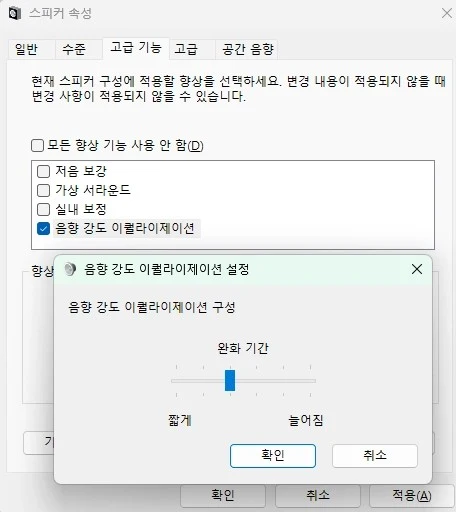 |
| 라우드니스 이퀄라이제이션 설정 |
그럼에도 해결되지 않는다면, 외장 사운드 카드나 별도 소프트웨어를 사용하는 것이 편하다. 활성화된 라우드니스 이퀄라이제이션 기능을 최적으로 활용하기 위해 'Release Time' 설정을 조절하면 사용 목적에 맞는 만족스러운 사운드를 경험할 수 있다.
이 글이 도움이 되셨나요? 카카오페이 후원으로 응원해 주세요!
작성자 오동철(Denis Oh)
프로게이밍 공간 디렉터로서 25년간의 전문 노하우를 바탕으로 PC 최적화 솔루션을 제공합니다.




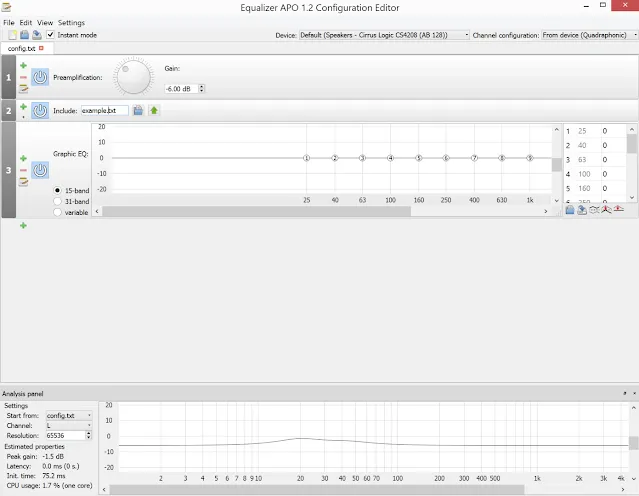



0 댓글